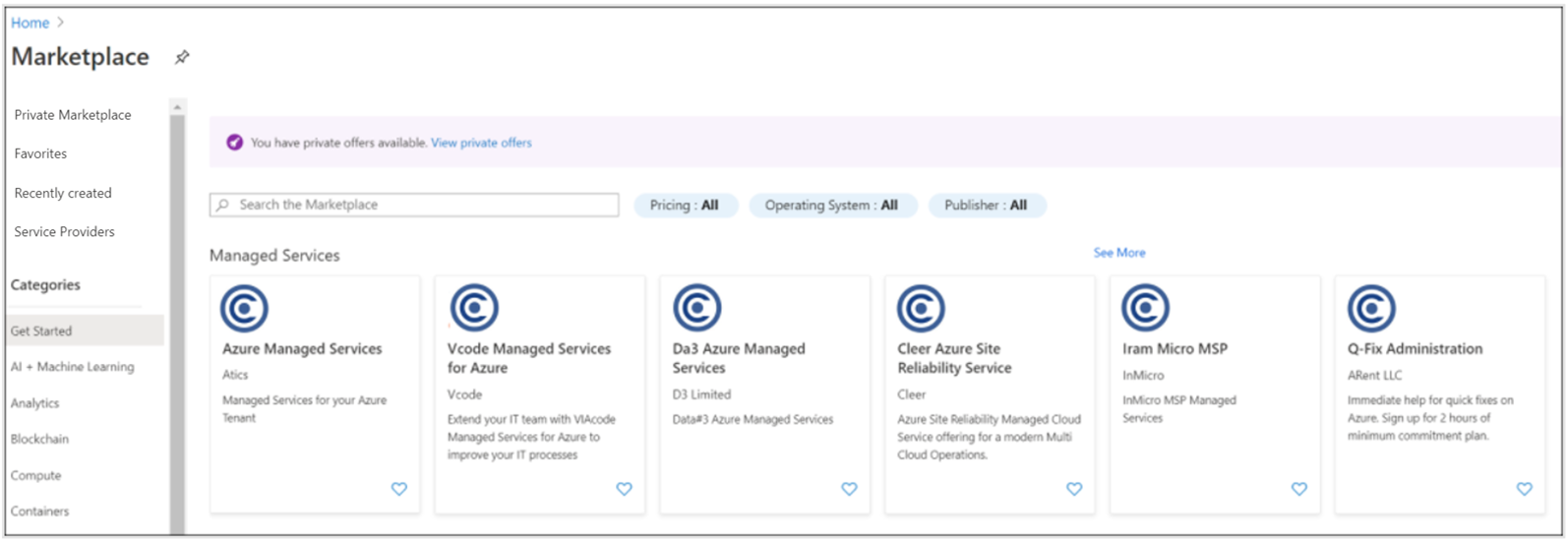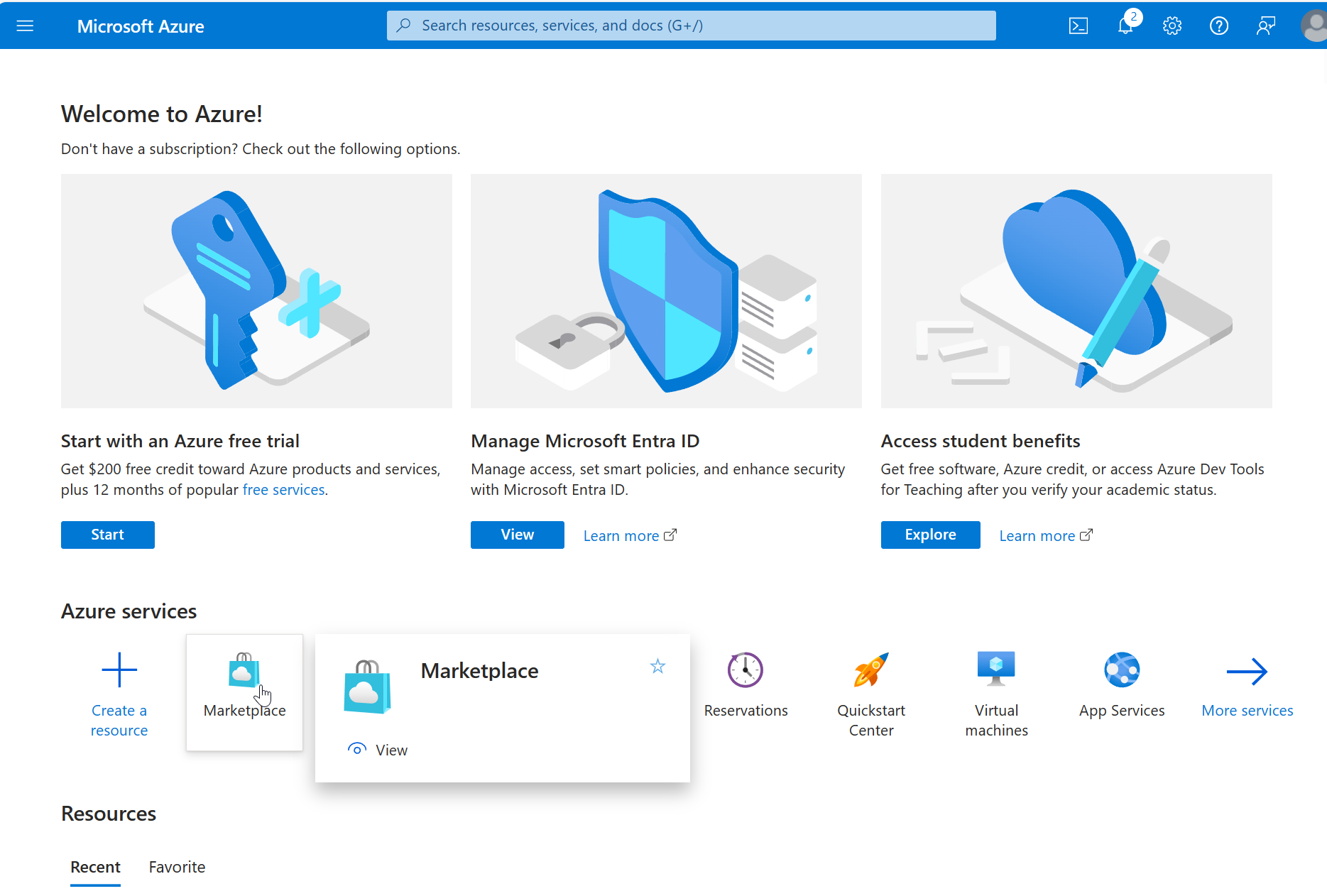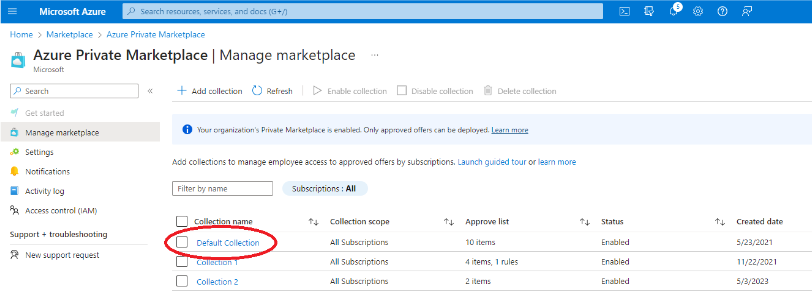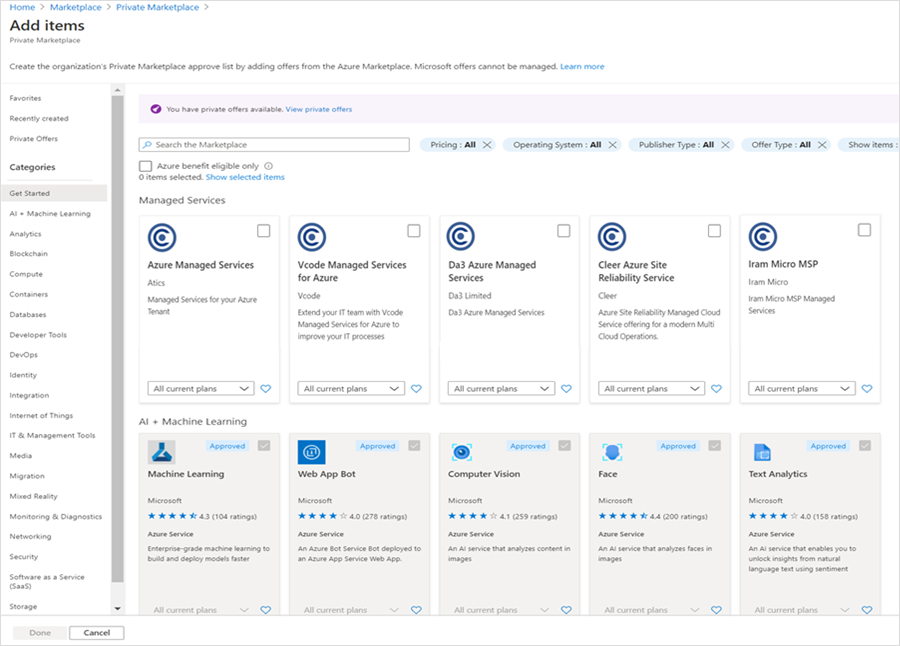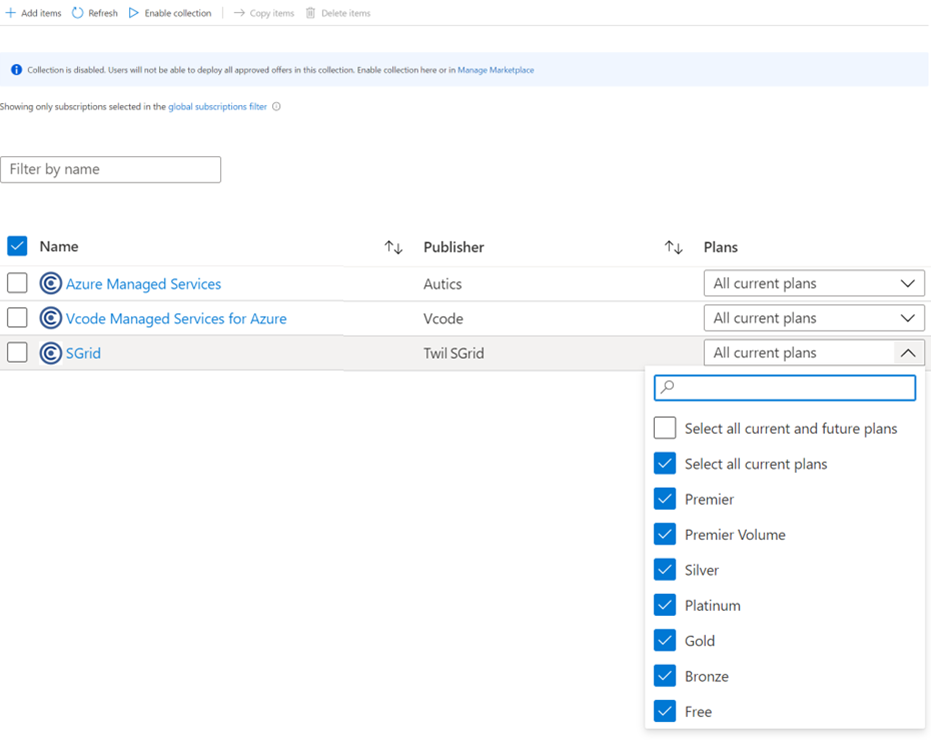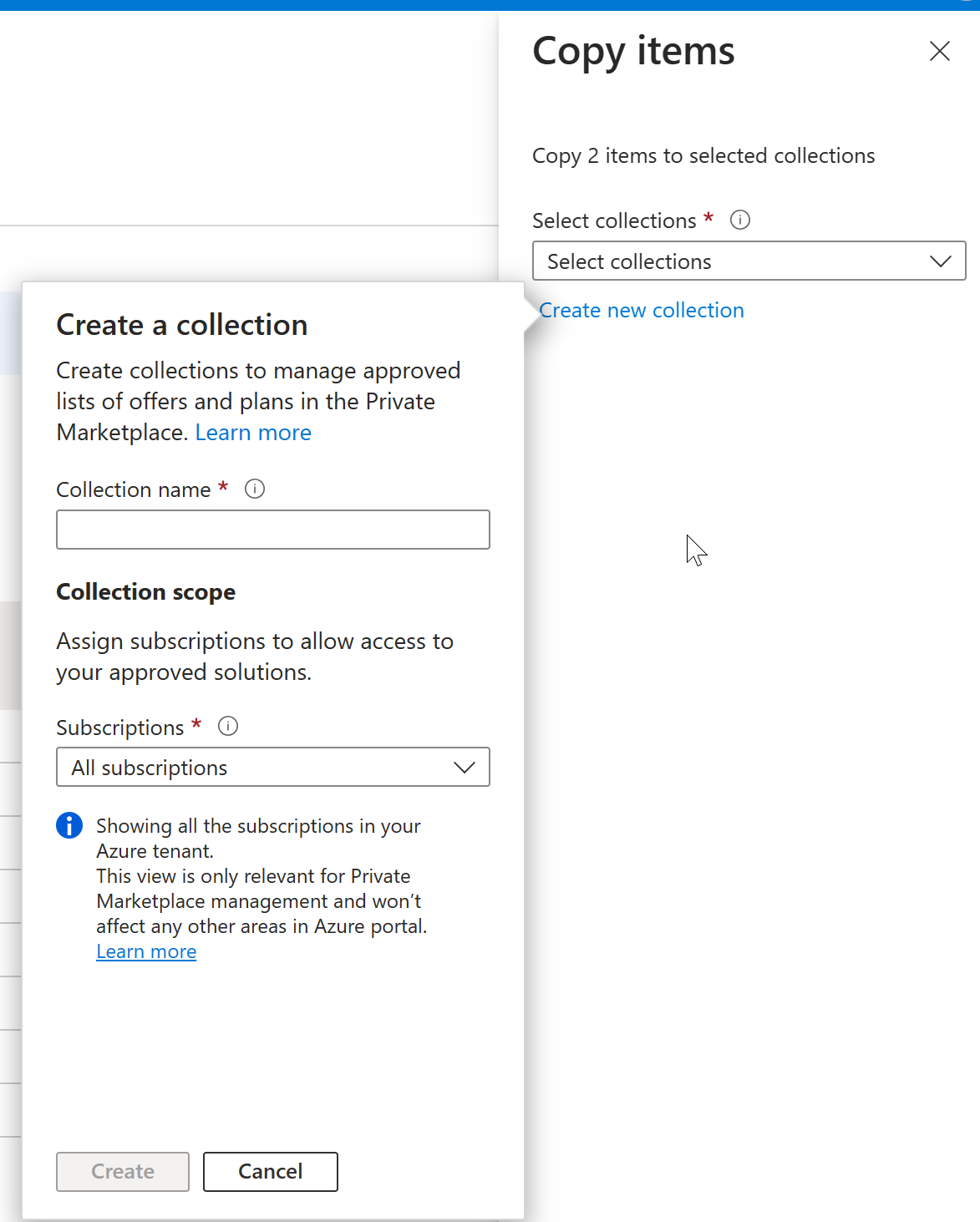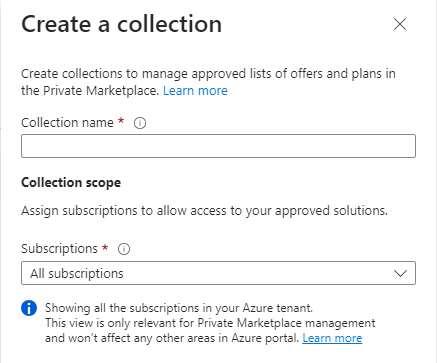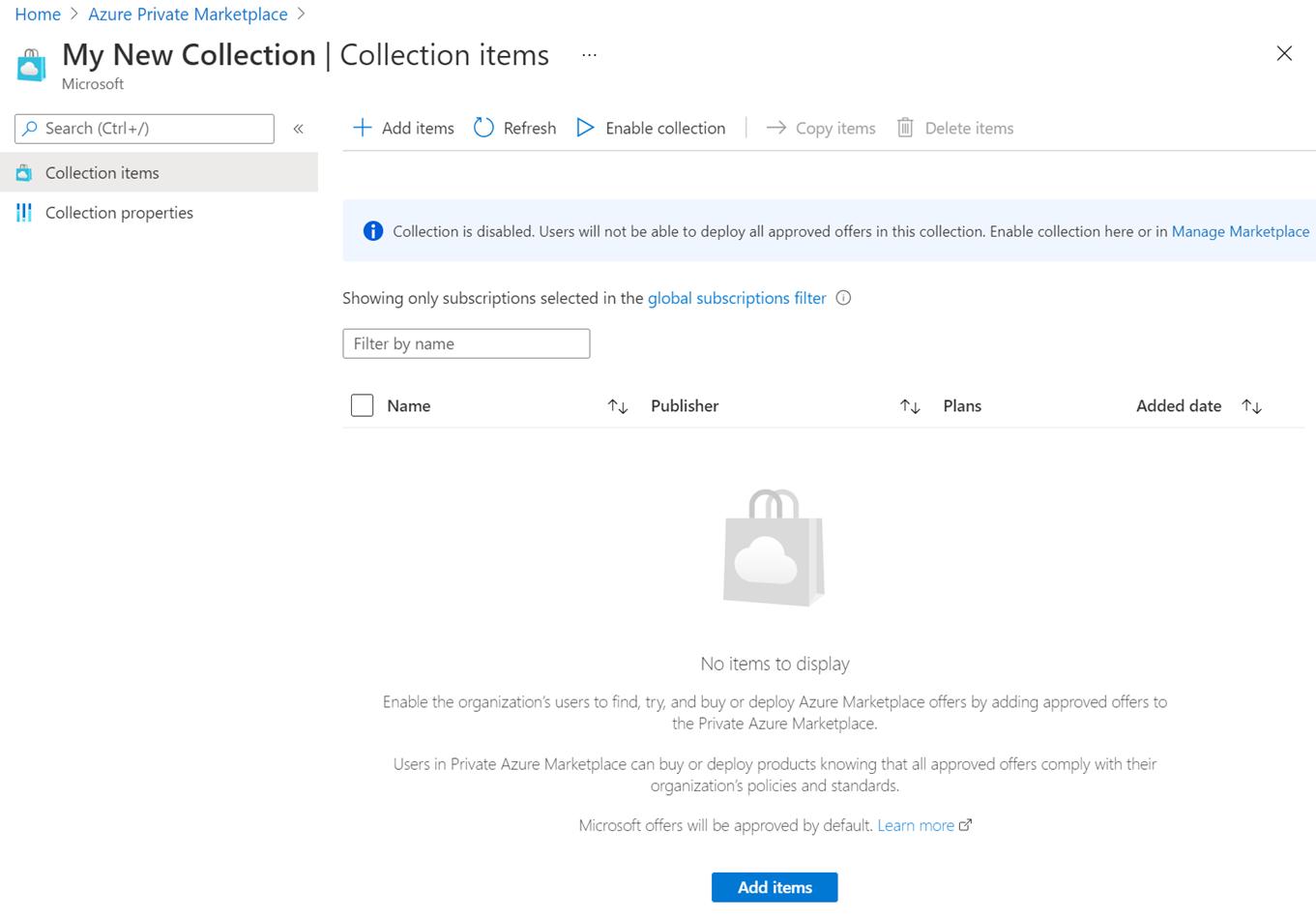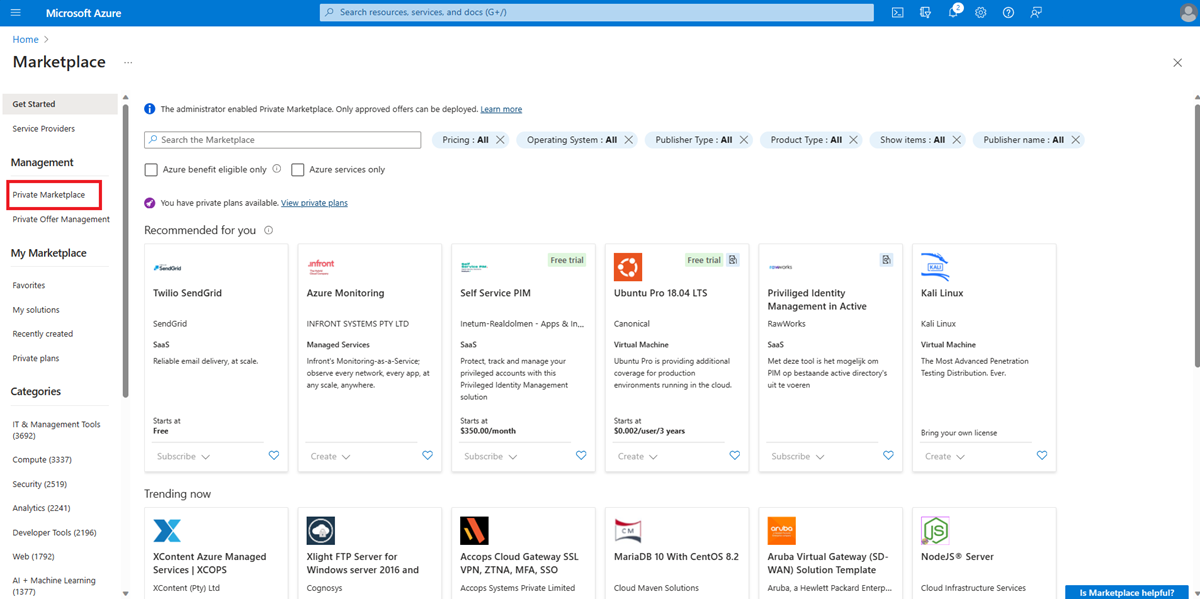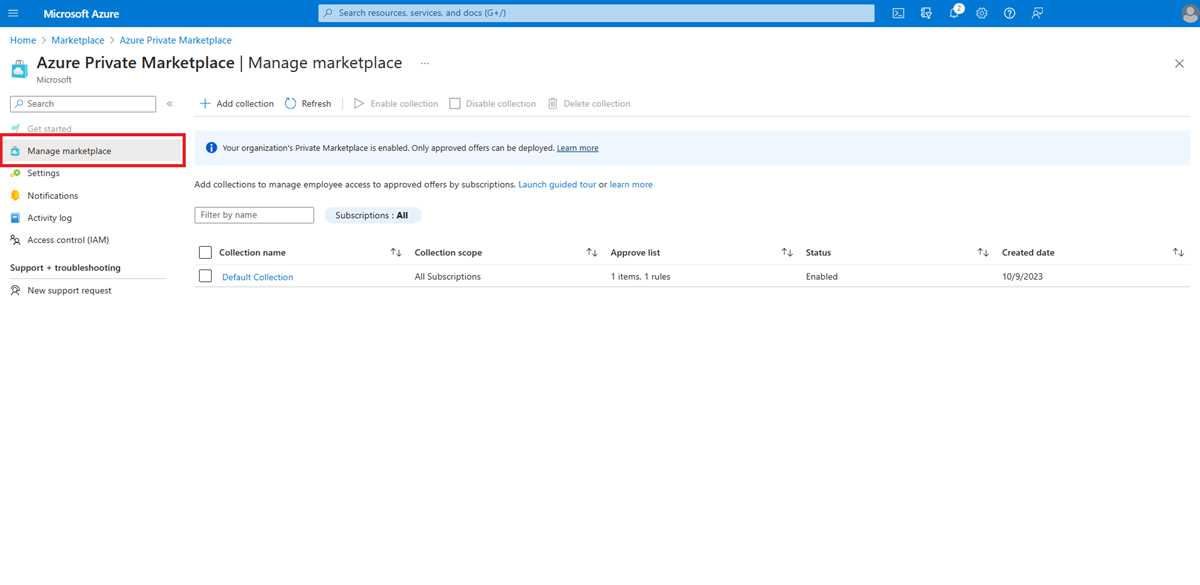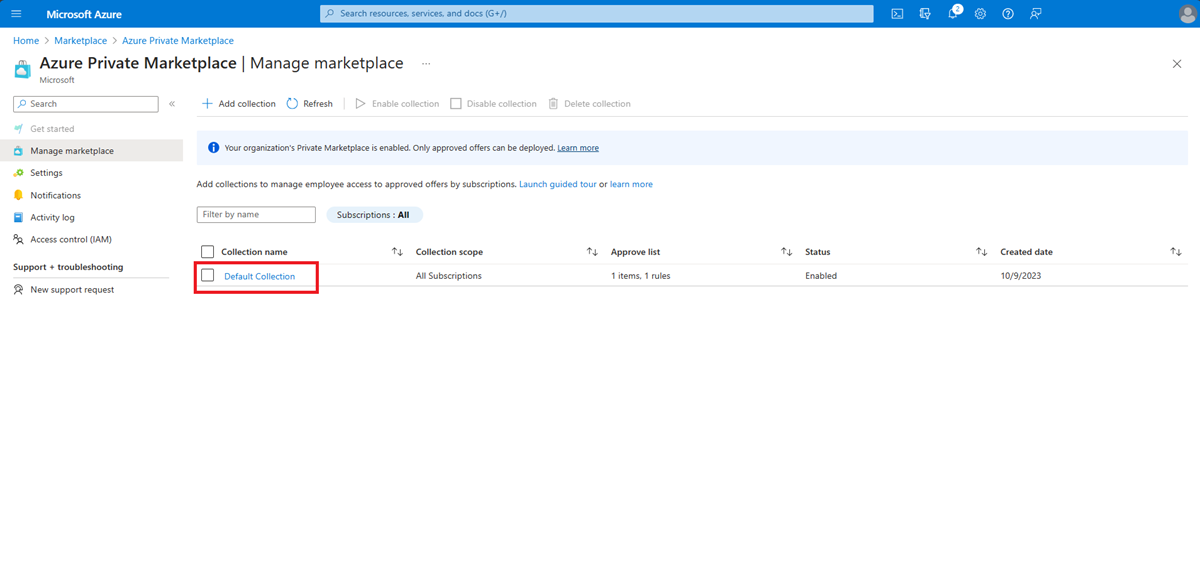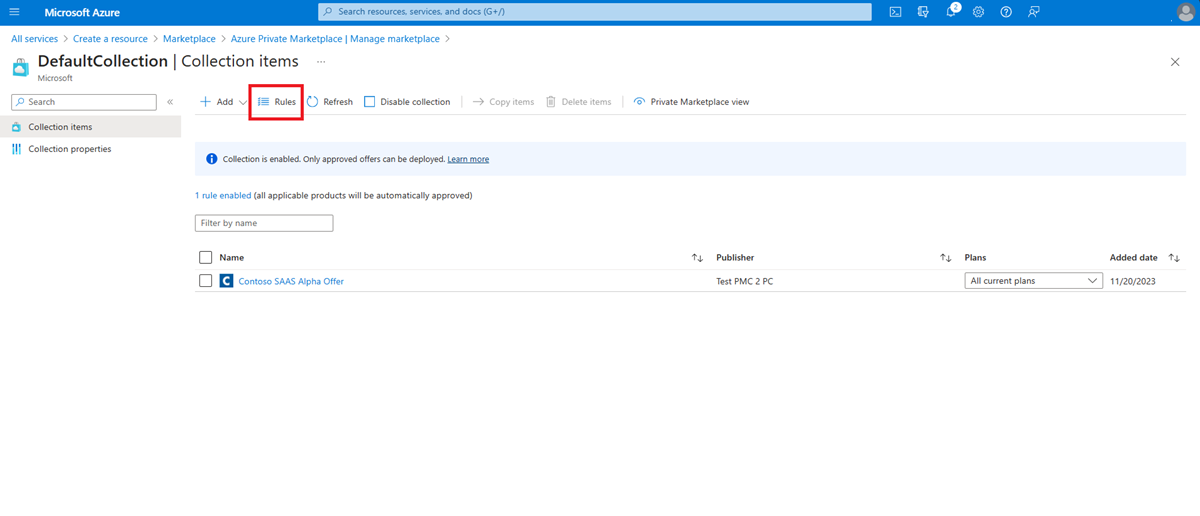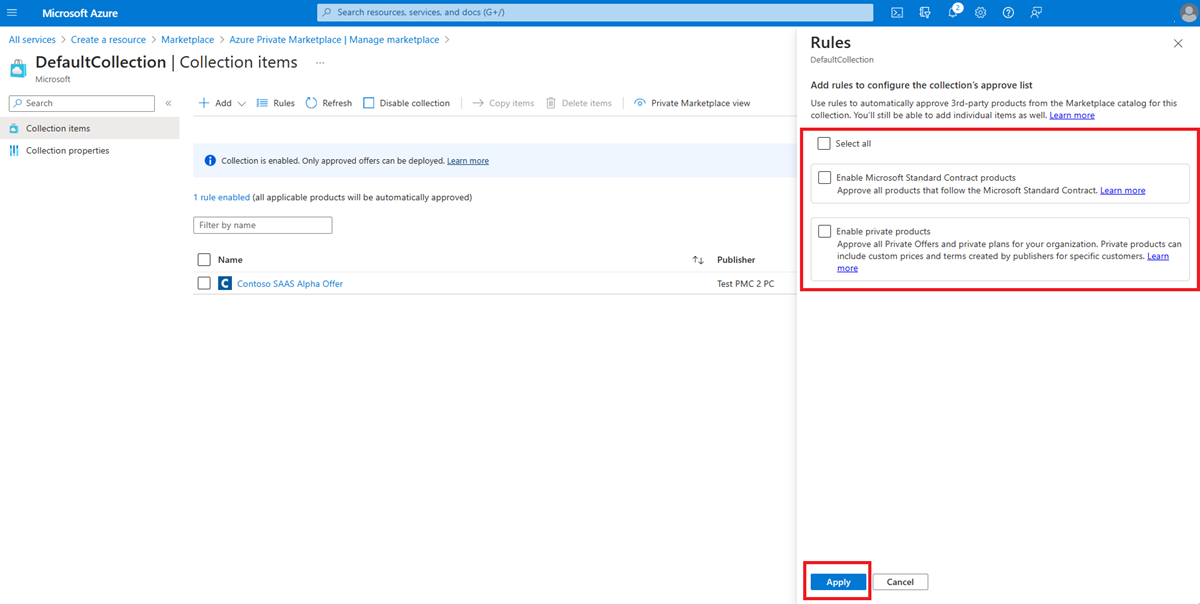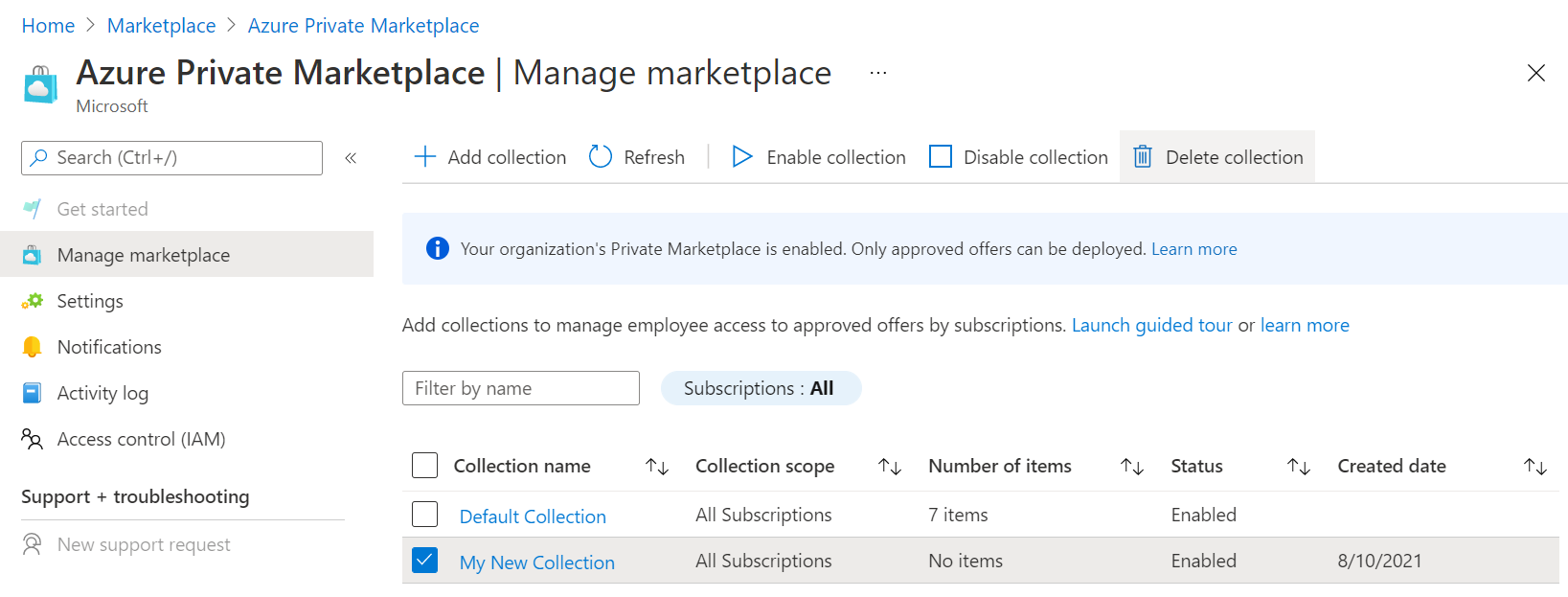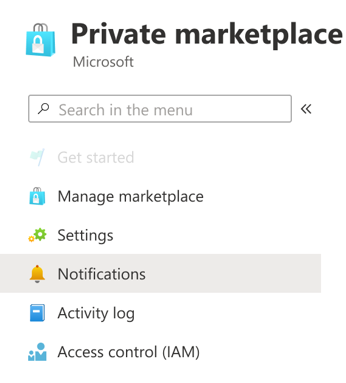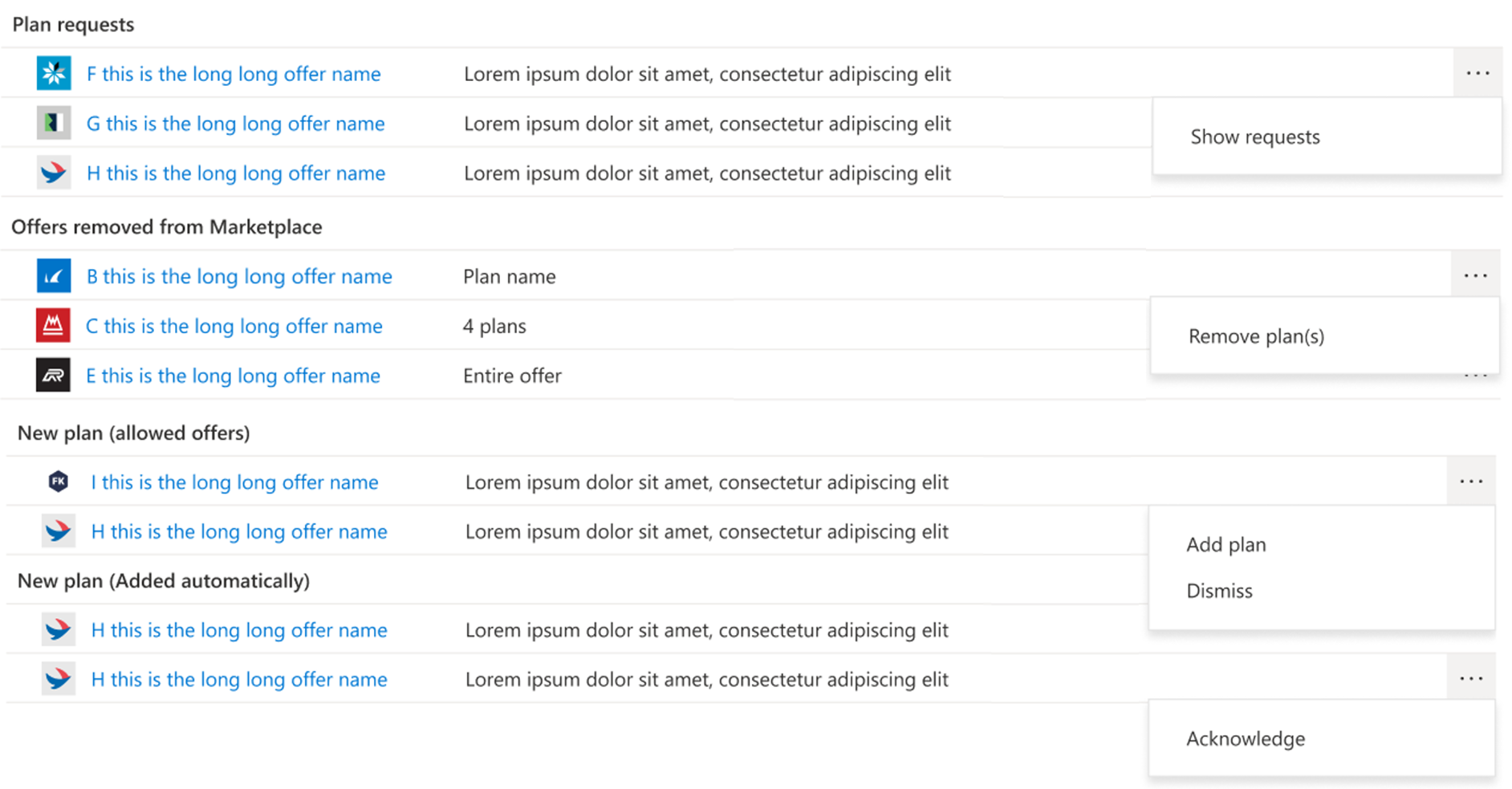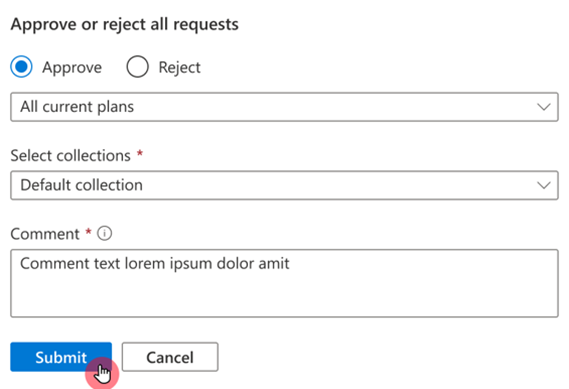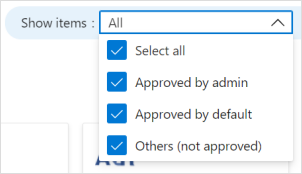Szabályozás és vezérlés privát Azure Marketplace használatával
A privát Azure Marketplace-en a rendszergazdák szabályozhatják, hogy mely Microsoft-partnermegoldásokat helyezhetik üzembe a szervezeten belül. Ezt úgy teszi, hogy lehetővé teszi egy személy számára, hogy csak a marketplace-rendszergazda által jóváhagyott ajánlatokat telepítse.
A privát Azure Marketplace létrehozásához és engedélyezéséhez kövesse az alábbi lépéseket:
- Rendelje hozzá a piactéri rendszergazdai szerepkört ahhoz a személyhez, aki a privát piacteret kezeli.
- Hozza létre a privát Azure Marketplace-t.
- Gyűjtemények testreszabása és létrehozása.
Feljegyzés
- Miután létrehozta a privát Azure Marketplace-t, egy letiltott és üres privát piactérrel és egy gyűjteménysel kezd, ahol jóváhagyott megoldásokat és csomagokat adhat hozzá
- A privát Azure Marketplace bérlői szinten van. Ha engedélyezve van, beállítja a házirendet a bérlő összes felhasználója számára. A jóváhagyott listát előfizetési szinten, gyűjtemények használatával kezelheti.
- Alapértelmezés szerint minden Microsoft-megoldás és támogatott Linux-disztribúció automatikusan hozzáadódik a privát Azure Marketplace-hez.
Privát Azure Marketplace-érték és előnyök
A Privát Azure Marketplace egy olyan szolgáltatás, amely lehetővé teszi, hogy a rendszergazdák az Azure-bérlő szintjén adjanak hozzá egy szabályozási réteget, amely szabályozza, hogy a Microsoft-partnerek (ISV-k) felhasználói mely ajánlatokat helyezhetik üzembe és vásárolhatják meg. Csak a privát Azure Marketplace-rendszergazda által jóváhagyott ajánlatok helyezhetők üzembe az Azure-bérlőn belül.
A privát Azure Marketplace-en a rendszergazdák szabályozhatják, hogy mely Microsoft-partneralkalmazásokat vásárolhatják meg és helyezhetik üzembe. A felhasználók a teljes Azure Marketplace-katalógusban kereshetnek, de csak jóváhagyott megoldásokat vásárolhatnak és helyezhetnek üzembe.
Feljegyzés
A Microsoft által közzétett és támogatott Linux-forgalmazók által közzétett alkalmazások alapértelmezés szerint jóváhagyva vannak, és mindig megvásárolhatók és üzembe helyezhetők. Csak a Microsoft-partnerek vagy független szoftverszállítók (ISV-k) által értékesített alkalmazások szabályozhatók privát Azure Marketplace-en keresztül.
| Juttatás | Azure Piactér | Privát Azure Marketplace |
|---|---|---|
| Alkalmazások felfedezése Microsoft- és Microsoft-partnerektől (ISV-k) | Igen | Igen |
| Felhőalkalmazások microsoftos partnerektől (ISV-k) való üzembe helyezésének szabályozása, beleértve a támogatott Linux-disztribúciókat is | Korlátozott | Igen |
| Felhőalkalmazások üzembe helyezésének szabályozása a Microsoft-partnerektől (ISV-k) a csomag (termékváltozat) szintjén, beleértve a jelenlegi és jövőbeli termékcsomagokat is | Nem | Igen |
| Adott előfizetések számára elérhető egyéni alkalmazásgyűjtemények létrehozása | Nem | Igen |
| A felhasználók kérhetik a piactér rendszergazdájától az üzembe helyezési alkalmazások jóváhagyását | Nem | Igen |
A Marketplace rendszergazdai szerepkörének hozzárendelése
A bérlő globális rendszergazdájának hozzá kell rendelnie a Marketplace rendszergazdai szerepkörét a privát áruházat kezelő privát Azure Marketplace-rendszergazdához.
Fontos
A privát Azure Marketplace-felügyelethez való hozzáférés csak a Marketplace rendszergazdai szerepkörrel rendelkező rendszergazdák számára érhető el.
Előfeltételek
Ezek az előfeltételek szükségesek ahhoz, hogy hozzárendelhesse a Marketplace Rendszergazda szerepkört egy felhasználóhoz a bérlő hatókörében:
- Hozzáféréssel rendelkezik egy globális rendszergazdai felhasználóhoz.
- A bérlőnek legalább egy előfizetése van (bármilyen típusú lehet).
- A globális rendszergazda felhasználó a kiválasztott előfizetés közreműködői szerepkörével vagy annál magasabb szintű szerepkörével rendelkezik.
A Marketplace rendszergazdai szerepkör hozzárendelése hozzáférés-vezérléssel (IAM)
Jelentkezzen be az Azure Portalra.
Válassza az Összes szolgáltatás , majd a Marketplace lehetőséget.
A bal oldali menüben válassza a Privát piactér lehetőséget.
Válassza a Hozzáférés-vezérlés (IAM) lehetőséget a Marketplace-rendszergazdai szerepkör hozzárendeléséhez.
Válassza a + Hozzáadás>Szerepkör-hozzárendelés hozzáadása lehetőséget.
A Szerepkör csoportban válassza a Marketplace Rendszergazda lehetőséget.
Válassza ki a kívánt felhasználót a legördülő listából, majd válassza a Kész lehetőséget.
A Marketplace rendszergazdai szerepkör hozzárendelése a PowerShell-lel
A Marketplace Rendszergazda szerepkör hozzárendeléséhez használja a következő PowerShell-szkriptet; ehhez a következő paraméterek szükségesek:
- TenantId: A bérlő azonosítója a hatókörben (a Marketplace rendszergazdai szerepköre hozzárendelhető a bérlő hatóköréhez).
- SubscriptionId: Olyan előfizetés, amelyhez a globális rendszergazda közreműködői szerepkörrel vagy magasabb szintű hozzárendeléssel rendelkezik.
- Global Rendszergazda Username: A globális rendszergazda felhasználóneve.
- UsernameToAssignRoleFor: Az a felhasználónév, amelyhez a Marketplace-rendszergazdai szerepkör hozzá lesz rendelve.
Feljegyzés
A bérlőre meghívott vendégfelhasználók esetében akár 48 órát is igénybe vehet, amíg a fiókjuk elérhetővé nem válik a Marketplace Rendszergazda szerepkör hozzárendeléséhez. További információ: A Microsoft Entra B2B együttműködési felhasználó tulajdonságai.
Az Az.Portal PowerShell-modulban található parancsmagokról további információt a Microsoft Azure PowerShell: Portál irányítópult parancsmagjai című témakörben talál.
Privát Azure Marketplace létrehozása
Jelentkezzen be az Azure Portalra.
Válassza az Összes szolgáltatás , majd a Marketplace lehetőséget.
A bal oldali navigációs menüben válassza a Privát piactér lehetőséget.
Válassza az Első lépések lehetőséget a privát Azure Marketplace létrehozásához (ezt csak egyszer kell elvégeznie).
Ha a privát Azure Marketplace már létezik ehhez a bérlőhöz, a Marketplace kezelése beállítás alapértelmezés szerint ki van választva.
Ha végzett, egy letiltott privát Azure Marketplace-et fog létrehozni egy alapértelmezett gyűjteménysel.
Feljegyzés
- Az alapértelmezett gyűjtemény egy rendszer által létrehozott gyűjteménykészlet, amely az összes előfizetés hatókörét tartalmazza ugyanabban a bérlőben.
- Az alapértelmezett gyűjtemény neve és hatóköre nem módosítható, és a gyűjtemény nem törölhető.
Gyűjtemények áttekintése
A gyűjtemény a piactér rendszergazdája által létrehozott, a privát Azure Marketplace-en jóváhagyott termékek listája, amely a szervezet különböző előfizetéseiben érhető el. A gyűjtemények rugalmasak, és egy vagy több, a megoldáshoz társított jóváhagyott csomagot is tartalmazhatnak. A gyűjtemények lehetővé teszik a marketplace-rendszergazdák számára a marketplace-megoldások szabályozását és szabályozását az előfizetés szintjén, amikor a privát Azure Marketplace engedélyezve van.
A privát Azure Marketplace létrehozása után létrejön egy alapértelmezett gyűjtemény. Az alapértelmezett gyűjtemény egy rendszer által létrehozott gyűjteménykészlet, amely az összes előfizetés hatókörét tartalmazza ugyanabban a bérlőben. Az alapértelmezett gyűjtemény neve és hatóköre nem módosítható, és a gyűjtemény nem törölhető.
Gyűjteményelemek hozzáadása gyűjteményből
Az elem egy ajánlat és egy terv kombinációja. A gyűjteményoldalon kereshet és vehet fel elemeket.
Válassza ki a gyűjtemény nevét a gyűjtemény kezeléséhez.
Válassza az Elemek hozzáadása lehetőséget.
Tallózással keresse meg a katalógust , vagy a keresőmezővel keresse meg a kívánt elemet.
Alapértelmezés szerint új ajánlat hozzáadásakor az összes jelenlegi csomag hozzá lesz adva a jóváhagyott listához. Ha a kijelölt elemek hozzáadása előtt módosítani szeretné a terv kijelölését, válassza az ajánlat legördülő menüjét, és frissítse a szükséges csomagokat.
A bal alsó sarokban válassza a Kész elemet a kijelölés után.
Feljegyzés
Elemek hozzáadása a Marketplace-hez csak nem Microsoft-ajánlatok esetén érhető el. A Microsoft-megoldások (beleértve a támogatott Linux-disztribúciókat) "Alapértelmezés szerint jóváhagyva" címkével vannak elosztva, és nem kezelhetők a privát piactéren.
Elemtervek szerkesztése
Szerkessze egy elem terveit a gyűjteményoldalon.
A Tervek oszlopban tekintse át az adott elem legördülő menüjében elérhető csomagokat.
Jelölje be vagy törölje a jelölést a jelölőnégyzetből, és válassza ki, hogy mely csomagokat szeretné elérhetővé tenni a felhasználók számára.
Feljegyzés
Minden ajánlathoz legalább egy csomagra van szükség a frissítéshez. Az ajánlathoz kapcsolódó összes csomag eltávolításához törölje a teljes ajánlatot (lásd a következő szakaszt).
Elemek törlése
A gyűjteményoldalon jelölje be az ajánlat neve melletti jelölőnégyzetet, és válassza az Elemek törlése lehetőséget.
Elemek másolása egyik gyűjteményből a másikba
A gyűjtemény kezelése lapon (privát piactér –> piactér kezelése, válassza ki a másolandó gyűjteményt).
Jelölje be az ajánlat neve melletti jelölőnégyzetet, és válassza az Elemek másolása lehetőséget.
A jobb oldali panelen válassza ki a célgyűjteményt (ha szükséges, hozzon létre egy új gyűjteményt az Új gyűjtemény létrehozása gombra kattintva).
Válassza a Másolás lehetőséget.
Gyűjtemény engedélyezése/letiltása
A Gyűjtemény kezelése lapon megjelenik egy szalagcím, amelyen a gyűjtemény aktuális állapota látható:
A Marketplace kezelése lapon válassza ki a gyűjteményt, és a felső műveletsáv használatával engedélyezze vagy tiltsa le a gyűjteményt.
Privát Azure Marketplace engedélyezése/letiltása
A Marketplace kezelése lapon az alábbi szalagcímek egyike jelenik meg, amely a privát Azure Marketplace aktuális állapotát mutatja:
A privát Azure Marketplace engedélyezése vagy letiltása:
- Válassza Gépház a bal oldali navigációs menüből.
- Válassza ki a kívánt állapothoz tartozó választógombot.
- Válassza az Alkalmaz elemet a lap alján.
Új gyűjtemény hozzáadása
Gyűjteményekkel a Marketplace Rendszergazda (hozzárendelt szerepkör) több jóváhagyott elemlistát is létrehozhat, amelyek a szervezet különböző előfizetéseihez érhetők el.
Válassza a Gyűjtemény hozzáadása lehetőséget.
Nevezze el a gyűjteményt.
Válassza ki az előfizetéseket a legördülő menüből.
A kiválasztás után válassza a Létrehozás elemet az alján (alább nem látható).
Ezzel létrehoz egy új üres és letiltott privát gyűjteményt. Válasszon ki egy gyűjteménynevet a kezeléshez.
Gyűjtemény tulajdonságainak frissítése
Válassza ki a kezelni kívánt gyűjtemény nevét.
Válassza a Gyűjtemény tulajdonságai lehetőséget a bal oldali navigációs menüben.
Szükség szerint frissítse a nevet és a kiválasztott előfizetéseket.
Válassza az Alkalmaz elemet (nem jelenik meg).
Gyűjtési szabályok
Szabályok hozzáadásával konfigurálhatja a gyűjtemények jóváhagyott megoldáslistáját. A szabályok lehetővé teszik a Microsoft-partnermegoldások automatikus jóváhagyását az alábbi feltételek bármelyikéhez vagy mindegyikéhez:
- A Microsoft standard szerződéses termékeinek engedélyezése: automatikusan jóváhagyja a Microsoft standard szerződést követő összes terméket. Ha a szabály engedélyezve van egy gyűjteményhez, a Microsoft standard szerződés hatálya alá tartozó összes termék automatikusan jóváhagyva lesz a vásárláshoz.
- Privát termékek engedélyezése: a szervezet összes privát ajánlatának és magáncsomagjának jóváhagyása. Amikor hozzáad egy szabályt a magántermékek gyűjteményhez való engedélyezéséhez, az összes privát ajánlat és magáncsomag automatikusan elérhető lesz a vásárláshoz. Másik lehetőségként a vásárlási folyamat során a magáncsomagot megvásárló személy kérheti a csomag hozzáadását a piactér rendszergazdájától.
A szabályok bármelyikének vagy mindegyikének engedélyezéséhez kövesse az alábbi lépéseket:
A piactér rendszergazdája az Azure Portalon fér hozzá a piactérhez, és kiválasztja a Privát piacteret:
Válassza a Piactér kezelése lehetőséget:
Válasszon ki egy gyűjteményt, amelyben engedélyezni szeretné a szabályt. A bérlőben több gyűjtemény is lehet.
Válassza ki a szabályokat:
Válassza ki a gyűjteményhez engedélyezni kívánt szabályt, és válassza az alkalmaz lehetőséget:
Gyűjtemény törlése
A Marketplace kezelése lapon jelölje be a gyűjtemény neve melletti jelölőnégyzetet, és válassza a Gyűjtemény törlése lehetőséget.
Feljegyzés
Az alapértelmezett gyűjtemény egy rendszer által létrehozott gyűjtemény, amely nem törölhető.
Privát Azure Marketplace értesítési központ
Az Értesítési központ háromféle értesítésből áll, és lehetővé teszi a Marketplace-rendszergazda számára, hogy az értesítés alapján műveleteket hajtson végre:
- Jóváhagyási kérelmek a felhasználóktól olyan elemekre vonatkozóan, amelyek nem szerepelnek a jóváhagyott listában (lásd alább az ajánlatok vagy csomagok hozzáadására vonatkozó kérést).
- Új csomagértesítések olyan ajánlatokhoz, amelyek már rendelkeznek egy vagy több csomaggal a jóváhagyott listában.
- Eltávolította a jóváhagyott listában szereplő, de a globális Azure Marketplace-ről eltávolított elemek csomagértesítéseit.
Az értesítési központ elérése:
Válassza az Értesítések lehetőséget a bal oldali navigációs menüben.
További műveletekhez kattintson a jobb oldalon található három pontra.
A tervkérelmek esetében a Kérelmek megjelenítése megnyitja a jóváhagyási kérelem űrlapot, ahol áttekintheti az adott ajánlatra vonatkozó összes felhasználói kérést.
Válassza a Jóváhagyás vagy az Elutasítás lehetőséget.
Válassza ki a jóváhagyandó tervet a legördülő menüből.
Válassza ki a gyűjteményt az ajánlatok/tervek hozzáadásához.
Adjon hozzá egy megjegyzést, és válassza a Küldés lehetőséget.
Értesítésbeállítások
A Marketplace Rendszergazda (hozzárendelt szerepkör) lehetővé teszi a privát Azure Marketplace-ről érkező e-mail-értesítéseket a fent említett értesítések listájához.
Értesítések engedélyezése:
- Válassza Gépház a bal oldali navigációs menüből.
- Ha értesítést szeretne küldeni a Marketplace Rendszergazda csoportnak, jelölje be a "Minden marketplace-rendszergazda küldése" jelölőnégyzetet.
- Ha értesítéseket szeretne küldeni egy Microsoft Entra-csoportnak, válassza a Címzettek hozzáadása lehetőséget (csak a Microsoft 365-csoportok fogadhatnak e-mail-értesítéseket).
- Válassza ki a kívánt Microsoft Entra-csoportot a listából, majd válassza a Hozzáadás lehetőséget.
A Microsoft Entra-csoportok létrehozásával és kezelésével kapcsolatos további információkért tekintse meg a Csoportok kezelése című témakört.
Privát Azure Marketplace böngészése (felhasználói élmény)
Ha a privát Azure Marketplace engedélyezve van, a felhasználók láthatják, hogy mely csomagokat hagyta jóvá a Marketplace rendszergazdája.
- A zöld jóváhagyott értesítés egy jóváhagyott partneri (nem Microsoft-) ajánlatot jelez.
- A kék jóváhagyott értesítés egy jóváhagyott Microsoft-ajánlatot jelez (beleértve a támogatott Linux-disztribúciókat is).
A felhasználók szűrhetnek a jóváhagyott és nem jóváhagyott ajánlatok között:
Vásárlás privát Azure Marketplace-en
A Privát Azure Marketplace egy olyan szolgáltatás, amely lehetővé teszi, hogy a rendszergazdák bérlői szinten adjanak hozzá egy szabályozási réteget, amely szabályozza, hogy a Microsoft-partnerek vagy független szoftvergyártók (független szoftvergyártók) felhasználói mely ajánlatokat helyezhetik üzembe és vásárolhatják meg. Bérlőn belül csak a privát Azure Marketplace-rendszergazda által jóváhagyott ajánlatok helyezhetők üzembe, amelyek megfelelnek a szervezet szabályzatainak.
A privát Azure Marketplace-en a rendszergazdák szabályozhatják és szabályozhatják a megvásárolható megoldásokat. Ez a cikk azt ismerteti, hogyan vásárolhat megoldást, ha a privát Azure Marketplace engedélyezve van.
Megvásárolt jóváhagyott megoldások
Ha a privát Azure Marketplace engedélyezve van, csak a Piactér rendszergazdája által jóváhagyott Microsoft-partnermegoldások vásárolhatók meg. A Microsoft által közzétett ajánlatok, beleértve az összes támogatott Linux-disztribúciót, mindig üzembe helyezhetők. A felhasználók kereshetnek a marketplace-katalógusban, de csak jóváhagyott megoldásokat vásárolhatnak. A jóváhagyott vásárlási megoldások egy jóváhagyott jelvényt jelenítenek meg.
A zöld , jóváhagyott jelvény egy Microsoft-partnertől származó megoldást jelöl, amely a vásárláshoz és üzembe helyezéshez van jóváhagyva.
A kék jóváhagyott jelvény egy Microsoft-ajánlatot és a vásárláshoz és üzembe helyezéshez jóváhagyott támogatott Linux-disztribúciókat jelöl.
A privát Azure Marketplace engedélyezése esetén három forgatókönyv áll rendelkezésre a jóváhagyott megoldások megvásárlására:
Ha egy felhasználó a jóváhagyott csomag és a jóváhagyott előfizetés kombinációját választja ki, a Létrehozás gomb engedélyezve van:
Ha egy termékcsomag kiválasztása nem jelenik meg a termék részletei lapon, de a rendszergazda jóváhagyott egy vagy több csomagot, egy szalagcímet, amely jóváhagyja a csomagokat, és a Létrehozás gomb engedélyezve van:
Ha egy felhasználó nem jóváhagyott csomagot vagy előfizetést választ, egy szalagcím jelzi, hogy a csomag nem lett jóváhagyva a kiválasztott előfizetéshez, és a Létrehozás gomb le van tiltva. A felhasználó kérheti a terv hozzáadását a jóváhagyott megoldások listájához.
Ajánlat vagy csomag hozzáadására vonatkozó kérelem
Kérheti, hogy adjon hozzá egy olyan ajánlatot vagy csomagot, amelyet a piactér rendszergazdája nem hagyott jóvá a vásárláshoz.
Az Access-kérelem űrlap megnyitásához válassza a szalagcímre felvenni kívánt Kérés lehetőséget.
Válassza ki, hogy mely csomagokat szeretné hozzáadni a kéréshez (bármely csomag azt jelzi a Marketplace rendszergazdájának, hogy nem szeretne egy adott csomagot egy ajánlaton belül használni).
Adjon meg egy indoklást, és válassza a Kérés lehetőséget a kérés elküldéséhez.
A függőben lévő kérések jelzése megjelenik az Access kéreleműrlapon, és lehetőség van a kérés visszavonására.
Miután a rendszergazda jóváhagyta a megoldást, a megoldás megvásárolható.